Nieuwe release Viamet: December 2020
Onze nieuwe update brengt nieuwe functies en ontwikkelingen met zich mee. Deze maand zijn er vooral voor de Trigon-Admins nieuwe handige functies. Verder profiteren alle gebruikers van enkele nieuwe toevoegingen.
De belangrijkste wijzigingen in deze release:
Voor: Administrators
Rapportage instellen op import- of invuldatum?
Import- of invuldatum instellen
Ga naar het onderzoek en klik op:
Admin -> Settings
Kies bij het veld ‘datumfilter’ of de resultaten inzichtelijk moeten worden gemaakt op importdatum of invuldatum. Vanaf dat moment worden de onderzoeken weergegeven op de ingestelde datum. Je kan dit altijd weer aanpassen. Alleen een gebruiker met ‘Hoofdbeheer’ kan deze keuze maken en dit geldt voor alle gebruikers.
Wat is het verschil?
Stel dat jij een bestand op 30 september 2020 hebt geïmporteerd. De respondenten vullen het onderzoek in de eerste weken van oktober in.
Bij Importdatum worden alle resultaten aan de maand september gekoppeld. Ook als de invulling in oktober of november plaats vind.
Bij invuldatum worden resultaten gekoppeld aan de maand waarin de respondent het onderzoek invult.
Wat is ons advies
De standaard blijft importdatum. Echter, in veel gevallen is invuldatum een keuze die beter bij het onderzoek past.
Neem contact met jouw accountmanager op om te bespreken wat het beste aansluit op jullie onderzoek(en).
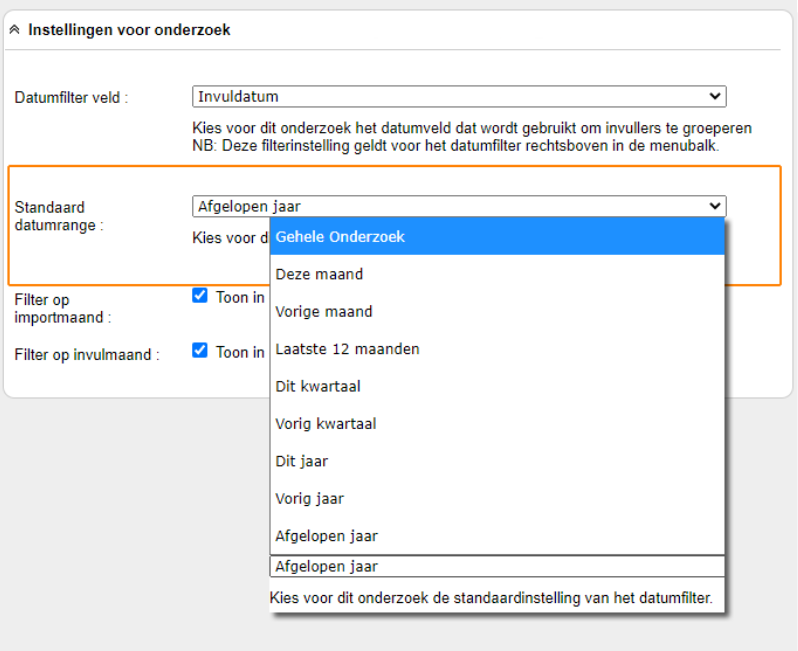
Voor: Administrators
Standaard datumrange instellen
Wat zien de gebruikers als ze inloggen?
De tweede nieuwe functionaliteit biedt de mogelijkheid om de standaard datarange in te stellen. Vanaf deze update wordt de standaard automatisch ingesteld op het afgelopen jaar (= de laatste 365 dagen).
Ga naar LOCATIE en klik op:
Admin -> Settings
De keuze geldt voor alle gebruikers van het onderzoek. Alleen een gebruiker met ‘Hoofdbeheer’ kan de datarange aanpassen. De gebruikers hebben wel beschikking over de nieuwe functionaliteit om snel een datum range te selecteren.
Voor: Administrators
Inzicht in statistiek per importbestand
Van gebruikers kregen wij wel eens de vraag of de uitnodigingen en/of de herinneringen al waren verstuurd. Vanaf nu krijg jij zelf dit inzicht, en meer.
Ga naar:
Admin -> Import
(als jij deze rechten hebt)
Je kan per importbestand onderstaande statistiek inzien
Met toekomstige updates worden dergelijke statistieken uitgebreider en bieden zij jou nóg meer inzicht
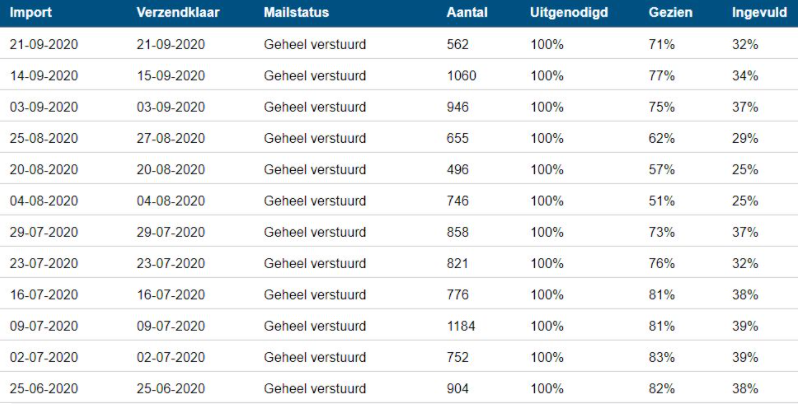
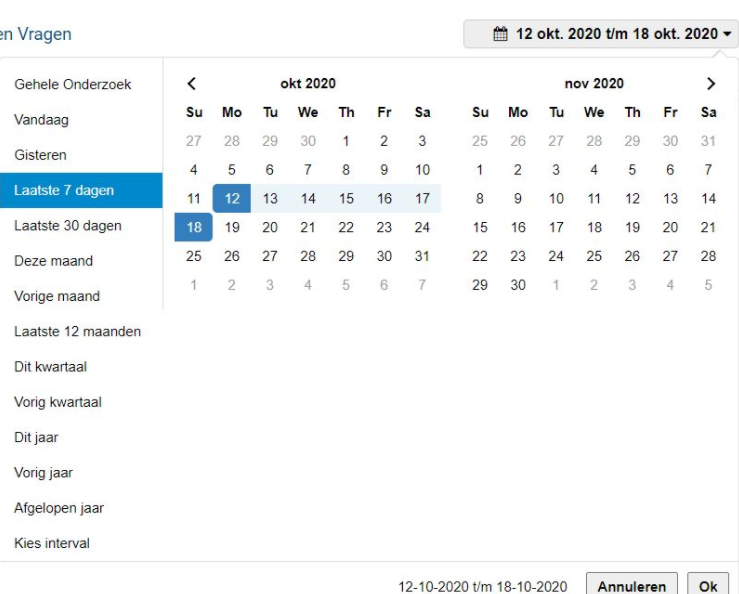
Voor: Alle gebruikers
Snel filteren op bepaalde perioded
Bekijk de invullingen van vandaag, gisteren of vorig jaar met één klik.
Een aantal gebruikers gaf aan dat het handig zou zijn om sneller te kunnen filteren op een bepaalde tijdsperiode. Vanaf nu is dit mogelijk! Het is vrij eenvoudig: je klikt op de nieuwe tijdfilter en je selecteert de gewenste periode. Alle resultaten zijn gefilterd op de gekozen periode.
Filter de resultaten snel op o.a.
Wanneer de rapportage wordt ingesteld op ‘Invuldatum’, is het mogelijk om zelf een periode te selecteren. Dit kan tot op de dag nauwkeurig.
Voor: Administrators
Uitnodigingen en herinneringen (als test) versturen
Hoe ziet de uitnodiging er ook alweer uit?
Van nu is het mogelijk om een uitnodiging of herinnering (nog een keer) naar één respondent te sturen. Uiteraard ook erg handig om zelf even te controleren hoe de uitnodiging eruit ziet.
Ga naar het onderzoek en klik op:
Admin -> Respondenten -> Desbetreffende respondent -> Stuur uitnodiging
Als je aangeeft dat het een ‘test uitnodiging’ is, dan wordt de uitnodiging naar jezelf gestuurd.
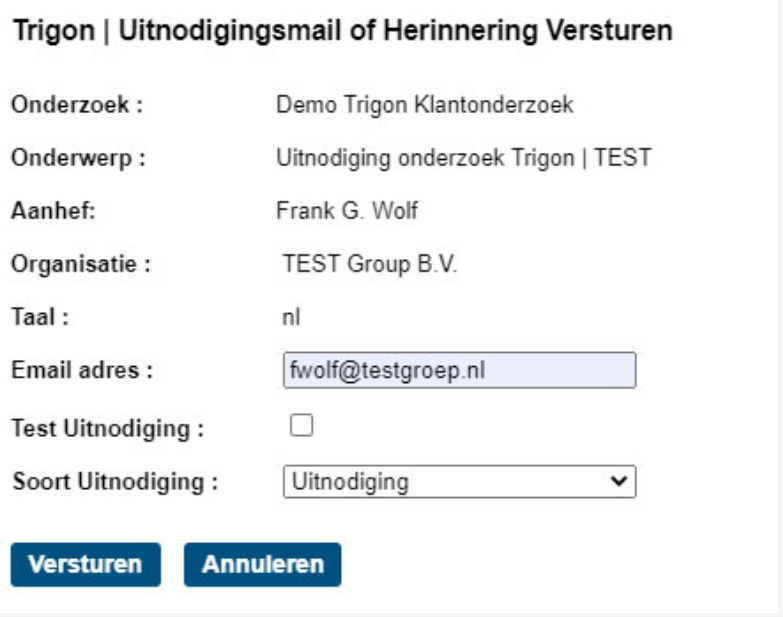
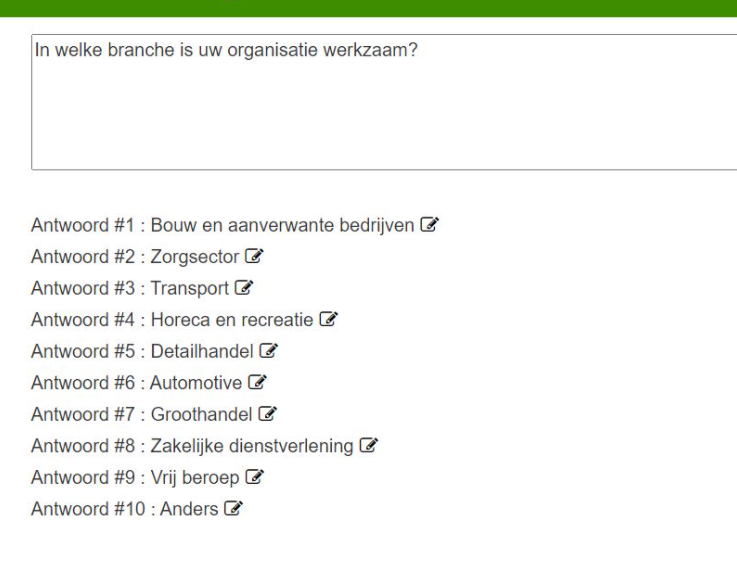
Voor: Admin
Zelf de vragenlijsten tekstueel aanpassen
Blijkt de vraag duidelijker te kunnen worden gesteld?
Met de nieuwe admin functie ‘Content’ krijgt een Administrator de mogelijkheid om vragenlijsten en de verschillende antwoord opties aan te passen. Dit is alleen bedoeld om vragen en antwoorden tekstueel te wijzigen.
Let op: pas de betekenis en antwoordopties van een lopend onderzoek dan ook niet aan. Dan kunnen de uitkomsten opeens heel anders (verkeerd) worden geïnterpreteerd.
Voor: Administrators
Extra herinnering versturen
Verhoog de response van het onderzoek
Uit de statistieken blijkt dat het versturen van een herinnering zeer veel effect heeft. Vanaf nu is het mogelijk om een tweede herinnering te sturen met een afwijkend bericht ten opzichte van de eerste herinnering.
Stem de extra herinnering af met jouw accountmanager bij Viamet
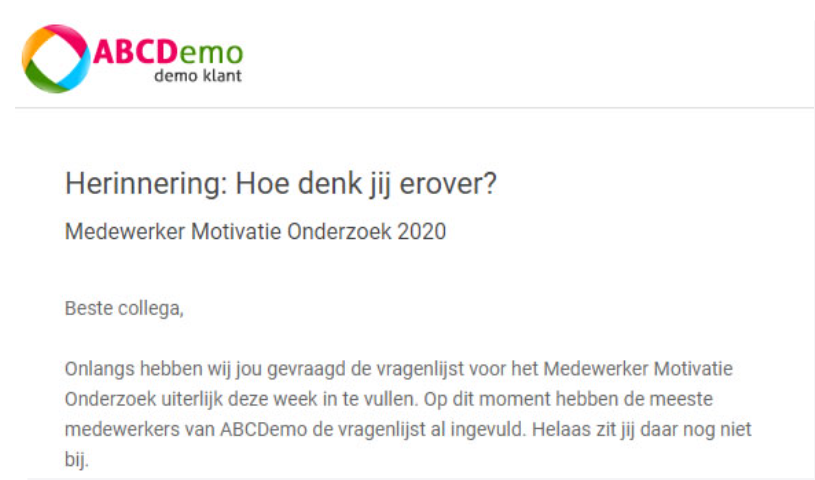
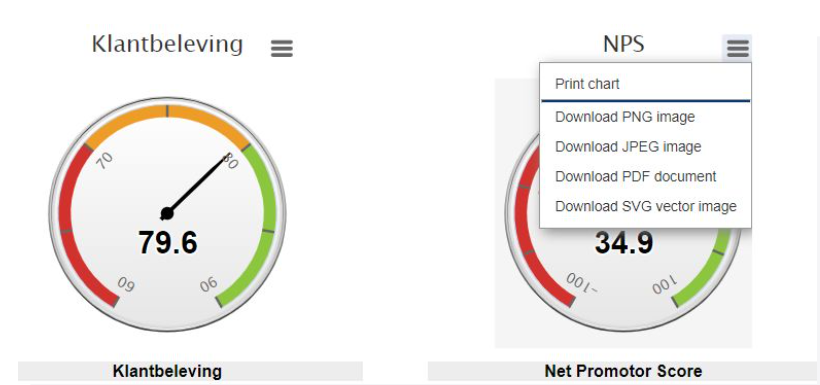
Voor: Alle gebruikers
Grafieken als afbeelding downloaden
Even snel de NPS score netjes in een Powerpoint plaatsen
We hebben het mogelijk gemaakt om de meeste grafieken, cirkeldiagrammen en tabellen als afbeelding te kunnen downloaden. Je kunt deze dan zeer gemakkelijk plakken in een PowerPoint presentatie of een Word document. Zo wordt het geven van een interne presentatie of delen van scores/trendlijnen een stuk eenvoudiger
De grafieken waarbij het downloaden van een afbeelding mogelijk is, hebben nu een icoon. Wanneer je op dit icoon klikt, krijg je een aantal keuzemogelijkheden op welke wijze jij de afbeelding kunt downloaden.

